Настройка LOTRO для рейдов и Эттенских высот (moors)
0
Как известно, любая онлайн-игра при больших скоплениях персонажей в одном месте может начать тормозить. Несмотря на то, что LOTRO - довольно старенькая игрушка, и в ней тоже могут возникать проблемы.
К сожалению, при оптимизации пропадает "красивость" картинки - ну, с другой стороны, на Эттенах обычно некогда рассматривать пейзажи.
Разберём подробнее настройку визуальных эффектов.
(скриншоты увеличиваются по клику в том же окне)
С дополнением 18 в настройках появилась специальная галочка, отвечающая за настройку графики на Эттенских высотах. Если её отметить (как на скриншоте ниже), то при заходе на Эттены графика будет автоматически "понижаться" для комфортной игры, а при выходе с них - возвращаться к обычным, тоже автоматически. Находится эта настройка в System - Options - Graphics.
На скриншотах ниже я подробно рассмотрю каждый параметр и то, как он влияет на производительность.
С дополнением 18 в настройках появилась специальная галочка, отвечающая за настройку графики на Эттенских высотах. Если её отметить (как на скриншоте ниже), то при заходе на Эттены графика будет автоматически "понижаться" для комфортной игры, а при выходе с них - возвращаться к обычным, тоже автоматически. Находится эта настройка в System - Options - Graphics.
На скриншотах ниже я подробно рассмотрю каждый параметр и то, как он влияет на производительность.
Открываем настройки: System - Options - Adv. Graphics.
1. Дальность прорисовки персонажей. Параметр, важный для эттенщиков. Если вы не ходите на Эттены, ставьте его на Medium или как будет более комфортно. Слишком низким тоже не рекомендуется ставить - выскакивающие на вас внезапно мобы не слишком радуют обычно.
2. Качество прорисовки моделей. Чем ниже - тем выше производительность.
3. Качество прорисовки материалов. Чем ниже - тем выше производительность.
4. Дальность прорисовки ландшафта. Не принципиально; можно ставить на Medium или Low.
5. Дальность прорисовки кустарников и травы. Наш выбор снова - Medium или Low. Видите галочку Distant Imposters? Это деревья на горах у горизонта. С ними тоже можно расстаться - снимаем галочку.
6. Детализация осадков. Вам принципиально качество дождя или снега? Medium или Low.
7. Эта настройка работает, только если у вас выбрано DirectX 11. Аналогично - Medium или Low.
8. Детализация текстур. Среднего качества более чем достаточно.
9. Фильтр текстур. Один из самых энергоёмких параметров; иногда, для того, чтобы убрать большинство тормозов в рейде, достаточно поставить билинейную (Bilinear) фильтрацию. При этом "ползунок" ниже отключится сам.
10. Группа настроек, отвечающая за освещение. Снимаете галочку с High quality lighting - и все остальные настройки отключатся сами.
11. Качество отражений в воде и зеркалах, или Surface reflection. Отключаем - Disabled.
12. Тени. Которые отбрасывают персонажи и другие предметы. Снимаете все галочки, все настраиваемые параметры - на Disabled.
13. Эффекты пост-обработки. Ещё один очень нагружающий видеокарту параметр; галочку, обозначенную на скриншоте, нужно снять - с ней же отключатся остальные настройки в этом разделе.
14. Качество размытия. Это - смячение "угловатых" моделек. Ставим на Low. / http://lotroru.blogspot.com
15. Комбинированная прорисовка моделей - ускоряет их, моделей,
прорисовку. Важна для Эттен; для рейдов - по желанию.
16. Портрет персонажа - если вы снимете галочку, вместо 3D портрета вашего персонажа будет просто белое древо.
17. Размер кэша текстур. Если у вашего компьютера не очень много оперативной памяти - ставьте этот параметр от 0,3 до 0,5. Если уверены, что оперативки достаточно - смело выкручивайте на 1,00.
18. Изображение в толпе игроков. Обычно в этой самой толпе не до рассматривания моделек чужих персонажей - так что ползунок можно смело сдвигать на 0,00.
Ещё одна хитрая настройка находится в System - Options -UI Settings.
19. Включение эффектов боя. Сняв галочку (как на скриншоте), вы увеличите производительность, но выключите не только часть визуальных эффектов от заклинаний (молнии в ХМском АоЕ, к примеру), но некоторые дебаффы, например, "глаза" в некоторых инстансах. Поэтому в конкретных ситуациях имеет смысл включить эту настройку или выключить.
Ещё одна ситуативная настройка находится в System - Options -Social Options: две галочки, отвечающие за показ только снимаемых эффектов на цели и только эффектов, которые использованы вами. Если их отметить, на выбранной цели не будет видно большинство баффов и дебаффов - правда, для некоторых инстансов это довольно критично.
Смотрите также:
Общие настройки LOTRO
Настройка внутриигрового микрофона





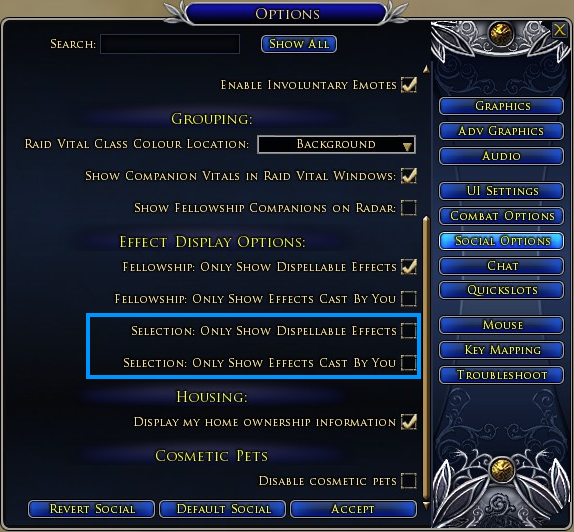

0 коммент.: